xp系统下修改时间为24小时/12小时制的步骤
发布时间:2017-05-12 14:27:01 浏览数:
通过如下方法可以将电脑、计算机所显示的时间改为24小时制或12小时制。一起看看xp系统下修改时间为24小时/12小时制的步骤。
具体方法如下:
1、执行菜单操作“开始”→“设置”→“控制面板”。
在弹出的“控制面板”的窗口中,点击“日期、时间、语言和区域设置”,如下图!
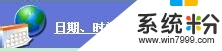
2、之后,在弹出的窗口中,点击“区域和语言选项”,如下图!
![]()
3、弹出如下图的对话框!

4、上图中,在“区域选项”中点击“自定义”按钮,如下图的对话框!
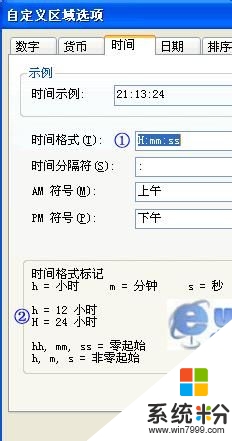
5、上图中,切换到“时间”选项卡,然后,找到“时间格式”,在其右方修改;
H:mm:ss 代表24小时制;
h:mm:ss 代表12小时制;
6、无论您想怎么修改,都只是修改一下H或h,最后,点击“应用”和“确定”退出即可。
通过上述关于【xp系统下修改时间为24小时/12小时制的步骤】的教程,大家对于设置方法应该都清楚了,希望能帮到有需要的小伙伴。更多的精彩教程欢迎大家上系统粉查看相关的教程。